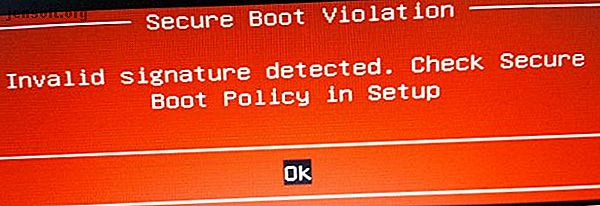
Hur du inaktiverar UEFI Secure Boot to Dual Boot vilket system som helst
Annons
Har du någonsin försökt installera ett andra operativsystem tillsammans med Windows? Beroende på operativsystem kan du ha stött på funktionen UEFI Secure Boot.
Om Secure Boot inte känner igen koden du försöker installera kommer den att stoppa dig. Secure Boot är praktiskt för att förhindra skadlig kod som körs på ditt system. Men det hindrar dig också att starta upp vissa legitima operativsystem, som Kali Linux, Android x86 eller TAILS.
Men det finns en väg runt det. Den här korta handboken visar hur du inaktiverar UEFI Secure Boot så att du kan starta dubbelt operativsystem du vill.
Vad är UEFI Secure Boot?
Låt oss ta en sekund för att överväga exakt hur Secure Boot håller ditt system säkert.
Secure Boot är en funktion i UEFI (Unified Extensible Firmware Interface). UEFI i sig är ersättningen för BIOS-gränssnittet som finns på många enheter. UEFI är ett mer avancerat firmwaregränssnitt med många fler anpassnings- och tekniska alternativ.

Secure Boot är något av en säkerhetsport. Den analyserar koden innan du kör den på ditt system. Om koden har en giltig digital signatur låter Secure Boot den genom grinden. Om koden har en okänd digital signatur blockerar Secure Boot den från att köras, och systemet kommer att kräva en omstart.
Ibland kan koden som du vet är säker och kommer från en pålitlig källa kanske inte ha en digital signatur i Secure Boot-databasen.
Du kan till exempel ladda ner flera Linux-distributioner direkt från deras utvecklarwebbplats, till och med verifiera distributionskontrollsummen för att kontrollera att det har manipulerats. Men även med den bekräftelsen kommer Secure Boot fortfarande att avvisa vissa operativsystem och andra typer av kod (t.ex. drivrutiner och hårdvara).
Hur du inaktiverar Secure Boot
Nu rekommenderar jag inte att du stänger av Secure Boot lätt. Det håller dig verkligen säker (kolla till exempel Secure Boot vs. NotPetya Ransomware-videon nedan), särskilt från några av de otäckare skadliga varianterna som skadliga program som rootkits och bootkits (andra skulle hävda att det var en säkerhetsåtgärd för att stoppa Windows piratkopiering). Som sagt, ibland kommer det i vägen.
Observera att aktivering av Secure Boot kan kräva en BIOS-återställning. Detta orsakar inte att ditt system tappar data. Det tar dock bort alla anpassade BIOS-inställningar. Dessutom finns det några exempel där användare permanent inte längre kan aktivera Secure Boot, så tänk på detta.
Okej, här är vad du gör:
- Stäng av datorn. Slå sedan på den igen och tryck på BIOS-inmatningsknappen under startprocessen. Detta varierar mellan hårdvarustyper Hur man anger BIOS i Windows 10 (och äldre versioner) Hur man anger BIOS på Windows 10 (och äldre versioner) För att komma in i BIOS trycker du vanligtvis på en specifik knapp vid rätt tidpunkt. Så här anger du BIOS på Windows 10. Läs mer, men är vanligtvis F1, F2, F12, Esc eller Del; Windows-användare kan hålla Shift medan de väljer Omstart för att gå till Advanced Boot Menu . Välj sedan Felsökning> Avancerade alternativ: UEFI Firmware-inställningar.
- Hitta alternativet Secure Boot . Om möjligt, ställ in den till Inaktiverad . Det finns vanligtvis på fliken Säkerhet, fliken Start eller fliken Verifiering.
- Spara och avsluta . Ditt system kommer att starta om.
Du har inaktiverat Secure Boot. Känn dig fri att ta tag i din närmaste USB-enhet som tidigare inte kan startas och äntligen utforska operativsystemet. Vår lista över de bästa Linuxdistributionerna är ett bra ställe att börja. De bästa Linux-operativsystemdistroserna De bästa Linuxdistrosdistroserna De bästa Linuxdistroserna är svåra att hitta. Om du inte läser vår lista över de bästa Linux-operativsystemen för spel, Raspberry Pi och mer. Läs mer !
Så här aktiverar du säker start
Naturligtvis kanske du vill aktivera Secure Boot igen. När allt kommer omkring hjälper det att skydda mot skadlig programvara och annan obehörig kod. Om du installerar direkt ett osignerat operativsystem måste du ta bort alla spår innan du försöker aktivera Secure Boot igen. Annars kommer processen att misslyckas.
- Avinstallera alla osignade operativsystem eller hårdvara installerad när Secure Boot inaktiverades.
- Stäng av datorn. Slå sedan på den igen och tryck på BIOS-inmatningsknappen under startprocessen, som ovan.
- Hitta alternativet Secure Boot och ställ in det på Enabled .
- Om Secure Boot inte aktiverar, försök att återställa BIOS till fabriksinställningar. När du återställer fabriksinställningarna försöker du aktivera Secure Boot igen.
- Spara och avsluta . Ditt system kommer att starta om.
- Om systemet inte startar, inaktivera Secure Boot igen.
Felsökning Secure Boot Enable Failure
Det finns några små korrigeringar som vi kan försöka få ditt system att starta med Secure Boot aktiverat.
- Se till att aktivera UEFI-inställningarna i BIOS-menyn. detta innebär också att se till att Legacy Boot Mode och ekvivalenter är avstängda.
- Kontrollera din enhetspartitionstyp Så här ställer du in en andra hårddisk i Windows: Partitionering Hur du ställer in en andra hårddisk i Windows: Partitionering Du kan dela din enhet i olika avsnitt med enhetspartitioner. Vi visar hur du ändrar storlek, raderar och skapar partitioner med ett Windows-standardverktyg som heter Diskhantering. Läs mer . UEFI kräver GPT-partitionsstil snarare än MBR som används av Legacy BIOS-inställningar. För att göra detta, skriv datorhantering i sökfältet i Windows Start-menyn och välj den bästa matchningen. Välj Diskhantering från menyn. Hitta nu din primära enhet, högerklicka och välj Egenskaper . Välj nu volymen . Din partitionsstil anges här. (Om du behöver byta från MBR till GPT finns det bara ett alternativ att ändra partitionsstilen: säkerhetskopiera dina data och torka av enheten.)
- Vissa firmwareshanterare har möjlighet att återställa fabriksnycklar, vanligtvis finns i samma flik som de andra Secure Boot-alternativen. Om du har det här alternativet återställer du fabriksnycklarna för Secure Boot. Spara sedan och avsluta och starta om.

Trusted Boot
Trusted Boot plockar upp där Secure Boot stannar, men gäller egentligen bara den digitala signaturen för Windows 10. När UEFI Secure Boot passerar stafettpinnen, verifierar Trusted Boot alla andra aspekter av Windows 7 Windows 10-säkerhetsfunktioner och hur man använder dem 7 Windows 10-säkerhetsfunktioner och hur du använder dem Windows 10 handlar om säkerhet. Microsoft instruerade nyligen sina partners att Windows 10: s säkerhetsfunktioner i försäljning bör vara det primära fokuset. Hur uppfyller Windows 10 detta löfte? Låt oss ta reda på! Läs mer, inklusive drivrutiner, startfiler och mer.
Mycket som Secure Boot, om Trusted Boot hittar en skadad eller skadlig komponent, vägrar den att ladda. Till skillnad från Secure Boot kan Trusted Boot ibland automatiskt reparera problemet till hands, beroende på svårighetsgraden. Bilden nedan förklarar lite mer om var Secure Boot och Trusted Boot passar ihop i Windows startprocess.

Ska du stänga av säker start?
Att inaktivera Secure Boot är något riskabelt. Beroende på vem du frågar riskerar du din systemsäkerhet.
Secure Boot är utan tvekan mer användbart än någonsin. Bootloader attackerar ransomware är mycket verkligt Allt du behöver veta om NotPetya Ransomware Allt du behöver veta om NotPetya Ransomware En otäck form av ransomware som kallas NotPetya sprider sig för närvarande runt om i världen. Du har antagligen några frågor, och vi har definitivt några svar. Läs mer . Rootkits och andra särskilt otäcka malwarevarianter är också ute i naturen. Secure Boot ger UEFI-system en extra nivå av systemvalidering för att ge dig sinnesfrid.
Utforska mer om: BIOS, Datorsäkerhet, Dual Boot, Felsökning, UEFI.

